Sådan slår du undertekster til på Zoom

Lær hvordan du slår undertekster til på Zoom. Zooms automatiske undertekster gør det lettere at forstå opkaldsindholdet.
![Sådan rettes Roblox-fejlkode 267 [7 enkle rettelser] Sådan rettes Roblox-fejlkode 267 [7 enkle rettelser]](https://img2.luckytemplates.com/resources1/images2/image-172-0408150822358.png)
Masser af Roblox-spillere klagede over, at de bliver smidt ud af spillet, hver gang de prøver at spille et spil.
Og får fejlmeddelelsen: DISCONNECTED: Du blev sparket fra dette spil [Fejlkode 267] ?
Nå, dette er en almindelig fejl, som Roblox-spillerne støder på, når de bliver forbudt eller smidt ud af spillet .
Roblox er en populær platform til at skabe spil, men fra tid til anden støder brugerne på forskellige fejl. I en af mine tidligere artikler diskuterede jeg de forskellige løsninger til at rette Der opstod en fejl under start af Roblox .
Og i dag er jeg her med endnu en fejlkode. Så hvis du er den, der også har problemer med Roblox-fejlkoden 267, så er du heldigvis det rigtige sted.
I denne artikel vil jeg vise dig, hvordan du nemt løser Roblox fejlkode 267, men først hvad denne fejl er, og hvorfor den opstår.
Hvad er ROBLOX fejlkode 267?
Roblox fejlkode 267 betyder, at du bliver forbudt eller smidt ud af Roblox-spillet, når du bruger et ulovligt script.
Nå, ROBLOX har intet med det at gøre, og hovedårsagen bag fejlen er den ulovlige indsættelse af scriptet i spillet indsat af spiludviklerne.
Når spillet opdager enhver mistænkelig aktivitet fra spilleren, for at forhindre hacking, snyd eller udnyttelse, sparker Roblox simpelthen spilleren ud af spillet.
Og viser fejlmeddelelsen DISCONNECTED: Du blev sparket fra dette spil [Fejlkode 267] .
Dette er virkelig meget frustrerende, og der er også andre årsager, der forårsager Roblox-fejlkoden 267 sparket af serveren.
Hvad forårsager fejlkode 267 i Roblox?
Nå, den mest almindelige årsag, der er ansvarlig for Roblox-fejlkoden 267 , leveres af Roblox selv i fejlmeddelelsen.
Du kan se meddelelsen " Du blev sparket fra dette spil: Selvmodereret eller en besked, der siger, Du blev sparket fra dette spil: Udelukket fra serveren eller Roblox-fejlkode 267 sparket af serveren ."
Nå, begge fejlmeddelelser ses af Roblox-spillere på grund af forskellige årsager som:
Så dette er nogle af de skyldige, der forårsager fejlkoden 267 Roblox. Sørg nu for at følge rettelserne givet én efter én.
Hvordan retter jeg Roblox-fejlkode 267?
Nå, de nedenfor angivne rettelser er nemme at følge og kan følges på enhver Windows-version. Men før du følger de givne rettelser, foreslås det at afslutte spillet helt og genstarte det.
Sørg også for at genstarte dit Windows-operativsystem også. Hvis fejlen stadig ikke er rettet, foreslås det her at følge nedenstående rettelser:
Indholdsfortegnelse
Løsning 1 – Brug en kompatibel browser
Hvis den browser, du kører, er forældet, og du forsøger at åbne ROBLOX på den, kan dette også føre til problemet.
Ikke alle browsere understøttes med hvert spil, så når du starter Roblox på en inkompatibel browser, begynder denne at vise fejlbehæftede fejl.
Derfor foreslås det at opdatere browseren til den nyeste version eller skifte til en anden browser.
Mange brugere formåede at rette Roblox fejlkode 267 ved at køre Google Chrome som standardbrowser. Så tjek, om opdatering af browseren virker for dig, ellers skift til Google Chrome.
Håber dette virker for dig at rette sparket fra spilfejlen i Roblox fejlkode 267 , men hvis ikke, så gå til den næste løsning.
Løsning 2 – Nulstil internetindstillingerne
Ifølge nogle brugere er Roblox-fejlkoden 267 rettet ved at nulstille din browsers internetindstillinger . Så det er værd at prøve.
Følg trinene for at gøre det:
![Sådan rettes Roblox-fejlkode 267 [7 enkle rettelser] Sådan rettes Roblox-fejlkode 267 [7 enkle rettelser]](https://img2.luckytemplates.com/resources1/images2/image-757-0408173103475.png)
Genstart nu Roblox på det og kontroller, om fejlkoden 267 dukkede op eller ej.
Løsning 3 – Bekræft din internetforbindelse
Som sagt ovenfor, hvis din internetforbindelse er dårlig, og din Wi-Fi-forbindelse er ustabil, kan dette forårsage fejlmeddelelsen "Du blev sparket fra dette spil [Fejlkode 267]."
Så bekræft din internetforbindelse, om den fungerer korrekt eller ej, kontroller, at kablerne er tilsluttet korrekt, hvis du bruger Wi-Fi, og brug derefter et kablet kabel på din enhed.
Læs artiklen og følg rettelserne for at løse langsom internetforbindelse .
Du kan også kontakte din internetudbyder og klage over internetproblemerne. På trods af dette mange gange blokerer internetudbyderen spillet, og som et resultat kan du ikke køre det.
Så prøv i dette tilfælde at bruge en VPN-forbindelse af bedre kvalitet. Dette hjælper dig med at køre Roblox med lethed og tilbyder også den hurtigste, private og sikre VPN-tjeneste .
Få Express VPN for at nyde ubegrænset adgang
Løsning 4 – Undersøg din browsers sikkerhedsindstillinger
Sørg for, at dine browsersikkerhedsindstillinger på din browser ikke blokerer ROBLOX i at starte.
Så forlad spillet og tjek din browsers sikkerhedsindstillinger, så Roblox kan fungere uden nogen afbrydelse.
Løsning 5 – Ryd browsercache og cookies
Nogle gange kan browserens gemte cache og cookies blive ødelagt og forårsage problemer, når du kører noget. Roblox-fejlkoden 267 kan være forårsaget af dette.
Tja, trinene kan variere afhængigt af browseren.
Her kan du lære at rydde Google Chrome Cache:
![Sådan rettes Roblox-fejlkode 267 [7 enkle rettelser] Sådan rettes Roblox-fejlkode 267 [7 enkle rettelser]](https://img2.luckytemplates.com/resources1/images2/image-9315-0408150823518.png)
Nu er alt ryddet, start Roblox, og kontroller, om fejlkoden 267 er rettet.
Løsning 6 – Deaktiver Ad-Blockers
Ad-blockers er generelt nyttige, da dette forhindrer alle unødvendige annoncer fra systemet. Men i nogle tilfælde er den annonceblokerede, der er installeret på din browser, i konflikt med spillet og forhindrer det i at indlæse.
Sørg for at deaktivere annonceblokering, og den bedste måde at løse dette problem på er at bruge Google Chrome-udvidelser til at fjerne annoncer.
Håber dette virker for dig at rette fejlkode 267 Roblox
Løsning 7 – Afinstaller Roblox
Hvis ingen af de ovennævnte løsninger virker for dig at rette Roblox fejlkode 267, så foreslås det her at afinstallere denne populære online spiloprettelsesplatform helt fra dit system.
Og derefter geninstaller en frisk opdateret spilversion.
Desuden er Roblox-fejlene og fejlene generelt rettet i deres opdateringer, så tjek, om der er nogen opdatering tilgængelig, og installer den, før du afinstallerer Roblox, og tjek, om fejlkoden er rettet eller ej.
Men det er ikke bare at geninstallere Roblox og rette fejlkode 267 .
Mange gange vil manuelt afinstallation af et program eller software ikke fjerne det helt, nogle af dets uønskede filer, registreringsposter bliver efterladt, og når du installerer programmet næste gang, forårsager det konflikt.
Så her foreslås det at afinstallere Roblox ved hjælp af et tredjeparts professionelt afinstallationsværktøj.
Få Revo Uninstaller til at afinstallere Roblox helt
Anbefalet løsning – For at optimere Windows 10-ydeevnen
Hvis din Windows-pc kører langsomt eller kaster forskellige fejl, så foreslås det her at scanne dit system med PC-reparationsværktøjet.
Dette er et avanceret og multifunktionelt værktøj, der blot ved at scanne én gang opdager og retter forskellige Windows PC-fejl og problemer.
Med dette kan du rette fejl som BSOD-fejl, DLL-fejl, reparere poster i registreringsdatabasen, beskytte dit system mod virus- eller malwareinfektion, forhindre filtab og meget mere.
Dette retter ikke kun fejl, men optimerer også Windows PC-ydeevnen.
Få PC-reparationsværktøj til at rette fejl og optimere din Windows-pc-ydeevne
Konklusion:
Nå, her er mit job gjort, jeg har prøvet mit bedste for at liste de nemme rettelser for at løse fejlkode 267.
Det er din tur til at følge rettelserne givet i overensstemmelse hermed og rette Roblox fejlkode 267 . Håber artiklen virker for dig, og at alle dine problemer med at lancere Roblox er løst.
Held og lykke..!
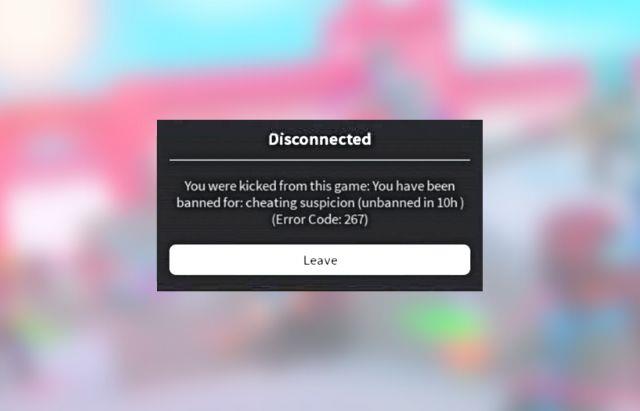
Hvis en bestemt Roblox-oplevelse midlertidigt har udelukket dig, vil fejlkoden 267 blinke en besked med dit bans varighed. Det kan være alt mellem et par minutter til en time og endda dage. I så fald er det bedst at undgå at lancere den oplevelse og afvente forbuddet. Desuden, når du først er i stand til at deltage igen, foreslår vi, at du ikke gentager de handlinger, der fik administratorerne til at forbyde dig i første omgang.
Lær hvordan du slår undertekster til på Zoom. Zooms automatiske undertekster gør det lettere at forstå opkaldsindholdet.
Modtager fejludskrivningsmeddelelse på dit Windows 10-system, følg derefter rettelserne i artiklen og få din printer på sporet...
Du kan nemt besøge dine møder igen, hvis du optager dem. Sådan optager og afspiller du en Microsoft Teams-optagelse til dit næste møde.
Når du åbner en fil eller klikker på et link, vil din Android-enhed vælge en standardapp til at åbne den. Du kan nulstille dine standardapps på Android med denne vejledning.
RETTET: Entitlement.diagnostics.office.com certifikatfejl
For at finde ud af de bedste spilsider, der ikke er blokeret af skoler, skal du læse artiklen og vælge den bedste ikke-blokerede spilwebsted for skoler, gymnasier og værker
Hvis du står over for printeren i fejltilstandsproblemet på Windows 10-pc og ikke ved, hvordan du skal håndtere det, så følg disse løsninger for at løse det.
Hvis du undrede dig over, hvordan du sikkerhedskopierer din Chromebook, har vi dækket dig. Lær mere om, hvad der sikkerhedskopieres automatisk, og hvad der ikke er her
Vil du rette Xbox-appen vil ikke åbne i Windows 10, så følg rettelserne som Aktiver Xbox-appen fra Tjenester, nulstil Xbox-appen, Nulstil Xbox-apppakken og andre..
Hvis du har et Logitech-tastatur og -mus, vil du se denne proces køre. Det er ikke malware, men det er ikke en vigtig eksekverbar fil til Windows OS.
![[100% løst] Hvordan rettes meddelelsen Fejludskrivning på Windows 10? [100% løst] Hvordan rettes meddelelsen Fejludskrivning på Windows 10?](https://img2.luckytemplates.com/resources1/images2/image-9322-0408150406327.png)




![RETTET: Printer i fejltilstand [HP, Canon, Epson, Zebra & Brother] RETTET: Printer i fejltilstand [HP, Canon, Epson, Zebra & Brother]](https://img2.luckytemplates.com/resources1/images2/image-1874-0408150757336.png)

![Sådan rettes Xbox-appen vil ikke åbne i Windows 10 [HURTIG GUIDE] Sådan rettes Xbox-appen vil ikke åbne i Windows 10 [HURTIG GUIDE]](https://img2.luckytemplates.com/resources1/images2/image-7896-0408150400865.png)
